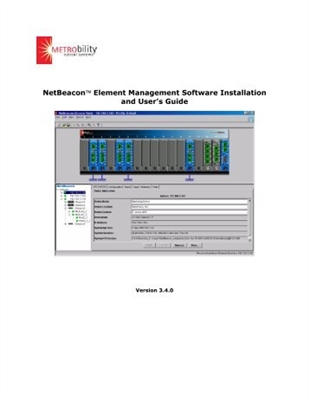Kompüterdə quraşdırılmış Google Chrome brauzeri, mövcud olduqda avtomatik olaraq mütəmadi olaraq yoxlayır və yükləyir. Bu müsbət amildir, lakin bəzi hallarda (məsələn, çox məhdud trafikdə) istifadəçi Google Chrome'a avtomatik yeniləmələri söndürməli ola bilər və əvvəllər bu seçim brauzer parametrlərində, daha sonra isə son versiyalarda verilmişdi.
Bu təlimatda, Windows 10, 8 və Windows 7-də Google Chrome yeniləmələrini fərqli yollarla aradan qaldırmağın yolları var: birincisi, Chrome yeniləmələrini tamamilə söndürə bilərik, ikincisi - brauzerin yeniləmələri avtomatik axtarmadığı və quraşdırmadığı, lakin onları quraşdıra biləcəyinə əmin olun. lazım olanda. Sizi maraqlandıra bilər: Windows üçün ən yaxşı brauzer.
Google Chrome brauzer yeniləmələrini tamamilə deaktiv edin
Birinci metod təcrübəsiz istifadəçi üçün ən asandır və dəyişiklikləri ləğv edənə qədər Google Chrome yeniləmə imkanını tamamilə bloklayır.
Yeniləmələri bu şəkildə deaktiv etmək üçün addımlar aşağıdakı kimidir
- Google Chrome brauzeri ilə qovluğa gedin - C: Proqram Faylları (x86) Google (və ya C: Proqram Faylları Google )
- İçindəki qovluğu dəyişdirin Yeniləyin başqa bir şeyə, məsələn Yeniləmə.old

Budur, bütün addımlar tamamlandı - "Kömək" - "Google Chrome brauzeri haqqında" (bu, yeniləmələri yoxlaya bilməməyinizlə əlaqədar bir səhv kimi görünsə də) yeniləmələr avtomatik və ya əl ilə quraşdırıla bilməz.

Bu addımı tamamladıqdan sonra, tapşırıq planlaşdırıcısına (Windows 10 tapşırıq çubuğunda və ya Windows 7 başlanğıc menyusunda "iş tapşırıq planlayıcısında" yazmağa başlayın) başlamağı və aşağıdakı ekran görüntüsündəki kimi GoogleUpdate tapşırıqlarını deaktiv etməyi məsləhət görürəm.

Registry Editor və ya gpedit.msc istifadə edərək avtomatik Google Chrome yeniləmələrini deaktiv edin
Google Chrome yeniləmələrini konfiqurasiya etmənin ikinci yolu rəsmi və daha mürəkkəbdir, //support.google.com/chrome/a/answer/6350036 səhifəsində təsvir edilmişdir, mən bunu yalnız adi bir rusdilli istifadəçi üçün daha aydın şəkildə izah edəcəyəm.
Bu metodda Google Chrome yeniləmələrini yerli qrup siyasət redaktoru (yalnız Windows 7, 8 və Windows 10 peşəkar və daha yüksək versiyalar üçün istifadə edilə bilər) və ya qeyd redaktorundan (digər OS nəşrləri üçün istifadə edilə bilər) istifadə edərək deaktiv edə bilərsiniz.
Yerli qrup siyasət redaktoru istifadə edərək yeniləmələrin aradan qaldırılması aşağıdakı addımlardan ibarətdir:
- Google-dakı yuxarıdakı səhifəyə keçin və "İnzibati Şablon əldə et" bölməsində ADMX siyasət şablonları ilə arxivi yükləyin (ikinci bənd ADMX-də İdarəetmə Şablonunu yükləyir).
- Bu arxivi açın və qovluğun məzmununu kopyalayın GoogleUpdateAdmx (qovluğun özü deyil) qovluğa C: Windows Policy Definitions

- Yerli qrup siyasət redaktorunu işə salın, bunun üçün klaviaturadakı Win + R düymələrini basın və daxil edin gpedit.msc
- Bölməyə keçin Kompüter Konfiqurasiyası - İnzibati Şablonlar - Google - Google Yeniləmə - Proqramlar - Google Chrome

- Quraşdırma icazəsi parametrini iki dəfə vurun, onu "Əlil" vəziyyətinə gətirin (əgər bu edilməyibsə, yeniləmələr hələ "Brauzer haqqında" da quraşdırıla bilər), parametrləri tətbiq edin.
- Yeniləmə Siyasətini yalnış parametrini iki dəfə vurun, "Endir" və "Yeniləmə əlil" olaraq təyin edilmiş Siyasət sahəsində (və ya "Brauzer haqqında" əl ilə yoxlanarkən yeniləmələri almağa davam etmək istəsəniz, dəyəri "Yalnız əl yeniləmələri" olaraq təyin edin) . Dəyişiklikləri təsdiqləyin.

Bitti, bu yeniləmədən sonra quraşdırılmayacaq. Bundan əlavə, ilk metodda göstərildiyi kimi "GoogleUpdate" tapşırıqlarını tapşırıq planlayıcısından çıxartmağı məsləhət görürəm.
Yerli qrup siyasət redaktoru sisteminizin nəşrində mövcud deyilsə, qeyd redaktorundan istifadə edərək Google Chrome yeniləmələrini deaktiv edə bilərsiniz:
- Qeyd + redaktorunu başladın, bunun üçün Win + R düyməsini basın və regedit yazın və Enter düyməsini basın.
- Qeyd dəftəri redaktorunda bölməyə keçin HKEY_LOCAL_MACHINE SOFTWARE Siyasətləri, bu bölmənin alt hissəsini yaradın (Siyasətləri sağ tıklayarak) Googlevə içərisində Yeniləyin.
- Bu bölmənin içərisində aşağıdakı dəyərlərlə aşağıdakı DWORD parametrlərini yaradın (ekran görüntüsünün altında bütün parametr adları mətn şəklində göstərilir):

- AutoUpdateCheckPeriodMinutes - dəyəri 0
- AutoUpdate Checkhe CheckCheckbox Dəyişdirin - 1
- Quraşdırın {8A69D345-D564-463C-AFF1-A69D9E530F96} - 0
- Yeniləyin {8A69D345-D564-463C-AFF1-A69D9E530F96} - 0
- 64 bitlik bir sisteminiz varsa, bölmədə 2-7 addımları yerinə yetirin HKEY_LOCAL_MACHINE SOFTWARE WOW6432Node Siyasətləri
Qeyd redaktorunu bağlaya və GoogleUpdate işlərini Windows Task Scheduler-dən eyni anda silə bilərsiniz. Gələcəkdə bütün dəyişikliklərinizi ləğv etməyincə Chrome yeniləmələri quraşdırılmayacaqdır.